Hola que tal amigos, en esta ocasión vamos a ver la manera de poder utilizar OSBuilder para utilizar con Windows 101809, hace tiempo para ser precisos, utilice esta excelente herramienta la cual estaba en una etapa de desarrollo, desde aquel día a la fecha, se han realizado cambios importantes en la misma, por lo que respecta el día de hoy vamos a trabajar sobre Windows 10 1809 para utilizar y personalizar desde OSBulder de David Segura. mas información en su blog.
Ademas quiero agradecer a David por mencionarme en los reviews de su plataforma en este enlace.
Bueno después de una introducción al tema vamos manos a la obra, según algunos colaboradores que han implementado OSBuilder debemos realizar el siguiente proceso de forma fácil y sencilla.
lo primero que debemos realizar es descargar el modulo de OSBuilder desde los repositorios de Powershell, ejecutamos esta herramienta con privilegios de administrador. mas información en este enlace
https://www.powershellgallery.com/packages/OSBuilder/
Install-Module -Name OSBuilder
Ahora vamos a crear desde los comandos de powershell la ubicación exacta de nuestro repositorio temporal para poder trabajar con la versión de Windows 10
Get-OSBuilder -CreatePaths -SetPath C:OSBuilder
Ahora debemos tener previamente descargada la imagen .iso de Windows 10 1809 para poderla trabajar, en este caso debemos montarla en un DVD virtual.
Esta imagen de Windows 10 1809 contiene varias versiones, por lo que debemos seleccionar cual de ellas trabajaremos, para ello desde powershell podemos ejecutar la siguiente instrucción para conocer que versiones incluye dicha imagen.
dism /get-wiminfo /wimfile:L:sourcesinstall.wim
Vamos a trabajar para este ejercicio con Windows 10 Pro (Index: 5)
El siguiente paso es seleccionar la edición con la siguiente instrucción. Import-OSMedia -EditionId Professional -SkipGridView
Podremos ver como la carpeta temporal va agregando información conforme vayamos trabajando con esta herramienta.
Ahora vamos a ver la manera de actualizar nuestro sistema operativo desde OSBuilder. Ejecutamos la siguiente instrucción.
Get-OSMedia | Update-OSMedia -DownloadUpdates -Execute
Vamos a utilizar el siguiente comando, dependiendo de nuestra versión se descargaran los archivos correspondientes.
Cuando el proceso termine podremos ver una nueva version de nuestro sistema con algunos componentes incluidos como son:
- CU´s
- Adobe Flash Player
- .Net Framework
- Dism -Clean up – Image
Podremos ver el resultado ejecutando get-osmedia.
Ahora veamos como se pueden inyectar los diferentes lenguajes a nuestra imagen.
Para ello utilizaremos la siguiente instrucción correspondiente a nuestra región.
Get-OSBUpdate -Download -FilterLP es-mx -FilterOS “Windows 10” -FilterOSArch x64 -FilterOSBuild 1809 -Catalog LanguagePack
Get-OSBUpdate -Download -FilterLP eS-MX -FilterOS “Windows 10” -FilterOSArch x64 -FilterOSBuild 1809 -Catalog LanguageFeature
Ahora configuraremos nuestro sistema operativo a través de powershell para poder cambiar, añadir o eliminar algunas de las características que nosotros no queramos en dicho sistema por ejemplo
New-OSBuildTask -TaskName “Win10 Ent 1809 x64” -DisableWindowsOptionalFeature -RemoveAppxProvisionedPackage -SetAllIntl en-US
Cual nos mostrara un menú para poder realizar los cambios necesarios a nuestra imagen, como podemos observar en la siguiente ventana, se nos muestra las imágenes la primera creada a partir de nuestra imagen .ISO y la segunda la misma imagen montada con las actualizaciones correspondientes.
Seleccionamos la segunda opción en donde están incluidas las ultimas actualizaciones a nuestra imagen. Damos clic en OK.
Se nos muestra un nuevo menu en donde podremos seleccionar aquellos componentes que no queremos para nuestra imagen de Windows 10
Algunas características mas:
Por ultimo resta construir nuevamente nuestra imagen con todos los cambios que le hemos configurado usando el siguiente comando.
New-OSBuild -Execute -MediaISO -ByTaskName “Win10 Ent 1809 x64” -DontUseNewestMedia
Al final tendremos nuestra imagen Windows 10 .ISO personalizada lista para implementar con MDT o SCCM
en Resumen se han utilizado los siguientes comandos paso a paso para la creación de esta imagen:
IMPORTAR SISTEMAS OPERATIVOS=Import-OSMedia -EditionId Pro -SkipGridView Get-OSMedia ACTUALIZAR SISTEMAS OPERATIVOS=Get-OSMedia | Update-OSMedia -DownloadUpdates -Execute
Actualmente para la versión 1809 no se tienen LP´s por lo que dependiendo la versión esto podría actualizarse muy pronto.
mas información sobre el uso de LPs puedes consultar este link https://www.osdeploy.com/osbuilder/docs/functions/osbuild/new-osbuildtask-external-content/isoextract-content
——————————————————————————————————————————–
DESCARGAR LENGUAJES=Get-OSBUpdate -Download -FilterLP en-US -FilterOS “Windows 10” -FilterOSArch x64 -FilterOSBuild 1803 -Catalog LanguagePack
DESCARGAR CARACTERISTICAS DE LENGUAJE=Get-OSBUpdate -Download -FilterLP en-US -FilterOS “Windows 10” -FilterOSArch x64 -FilterOSBuild 1803 -Catalog LanguageFeature
———————————————————————————————————————————
DESHABILITAR CARACTERISTICAS=New-OSBuildTask -TaskName “Win10 Ent 1809 x64” -DisableWindowsOptionalFeature -RemoveAppxProvisionedPackage -SetAllIntl en-US
CREACION DE NUEVA BUILD ACTUALIZADA=New-OSBuild -Execute -MediaISO -ByTaskName “Win10 Ent 1809 x64” -DontUseNewestMedia
sin mas por el momento me despido de todos mis lectores, estamos con nuevos post.








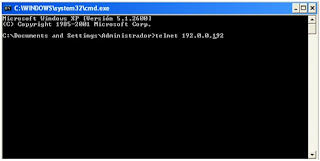
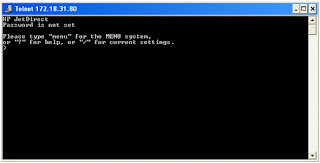
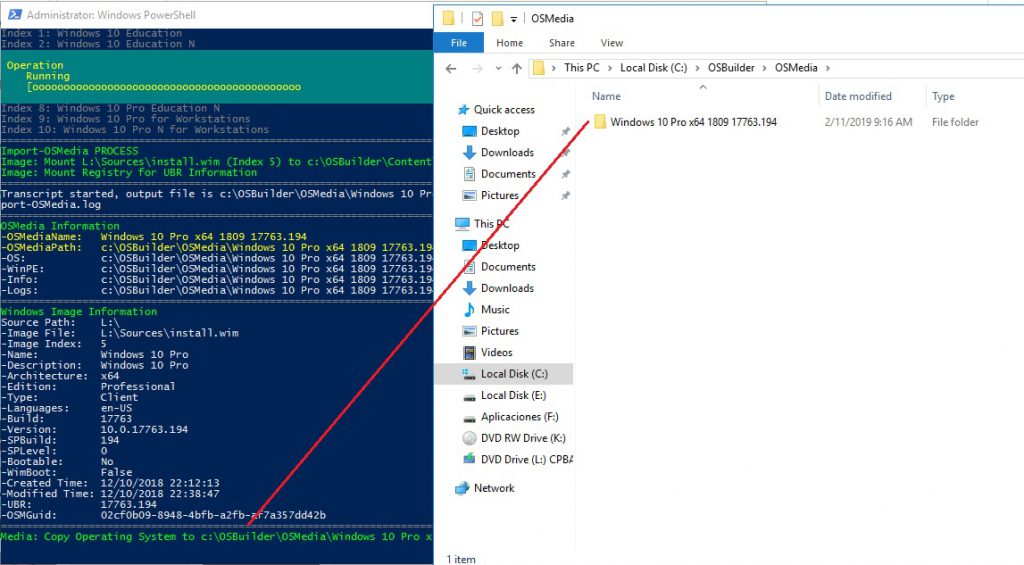
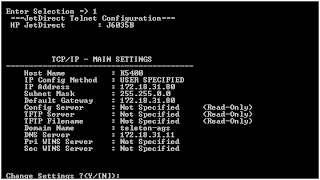
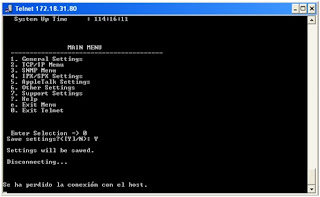
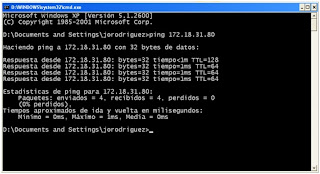
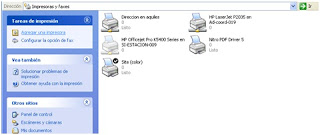
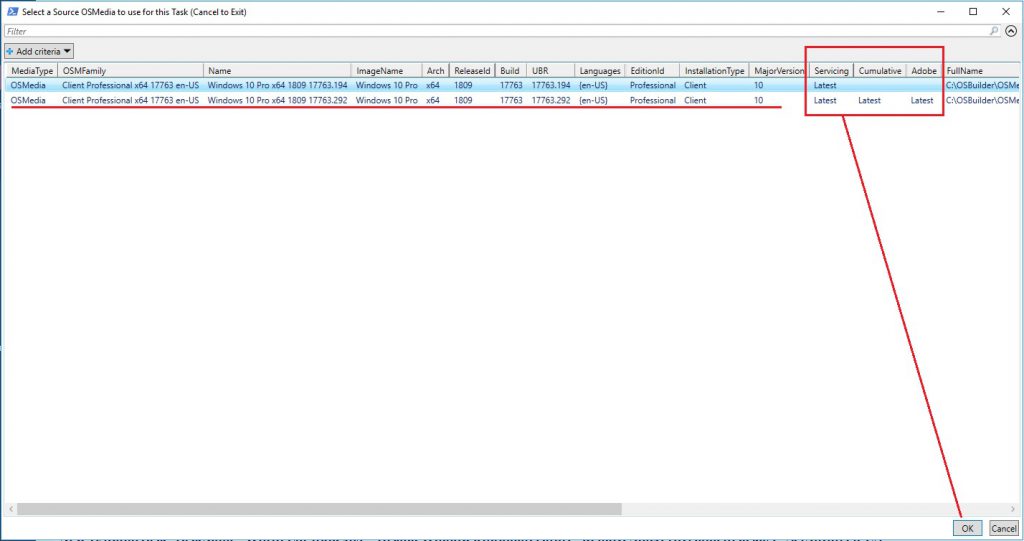
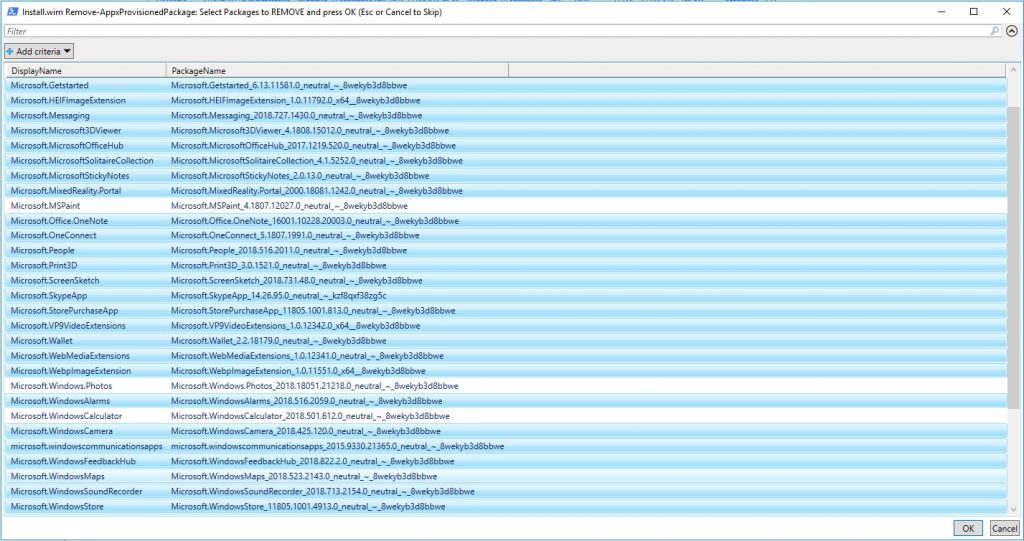
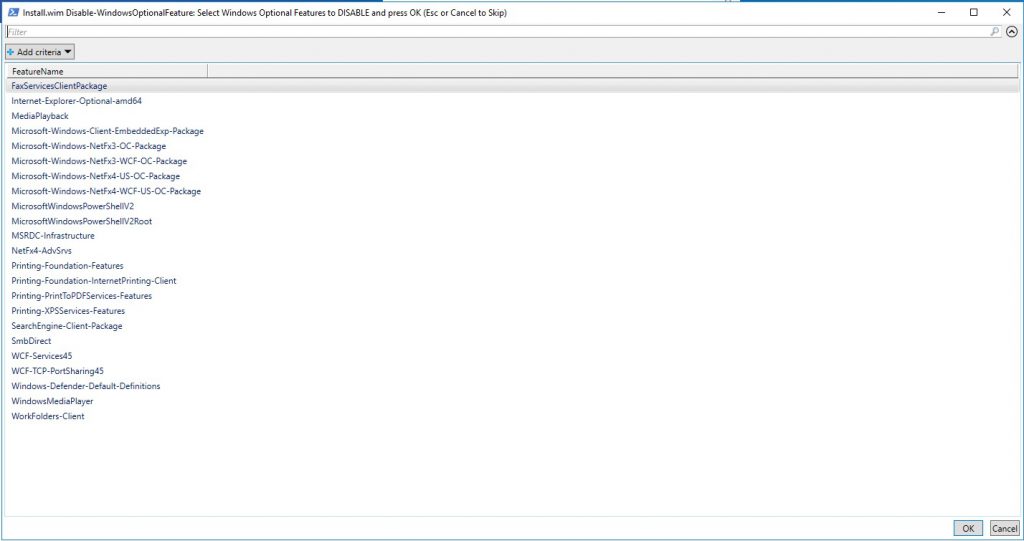

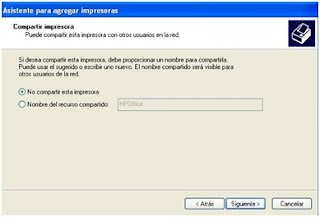
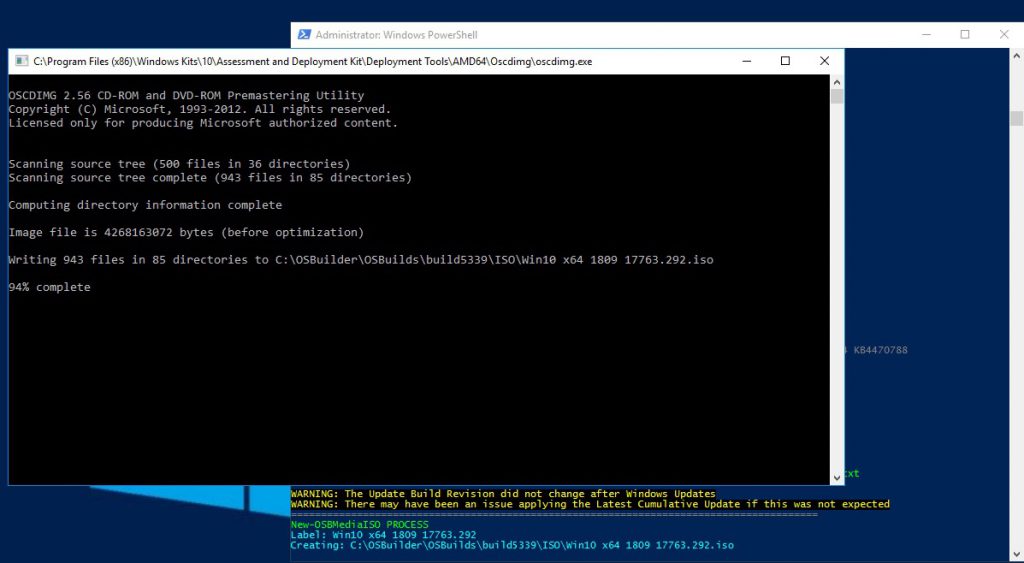

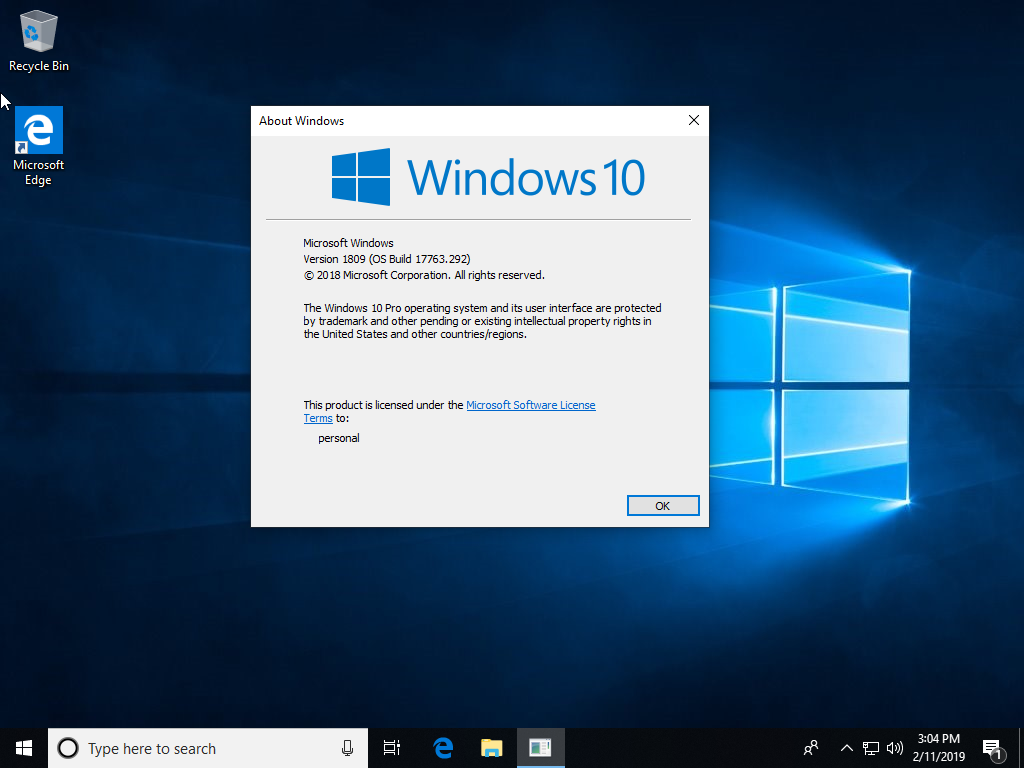














Be the first to leave a comment